四种在Windows10/11 系统中打开 Windows PowerShell ISE 的方法介绍
Windows PowerShell ISE(Integrated Scripting Environment,集成脚本环境)是Windows PowerShell 的主机应用程序。在 ISE 中,你可以在单个基于 Windows的图形用户界面(用户界面)中执行命令和编写、测试和调试脚本,我们可以通过以下方法打开 ISE。
一、通过搜索栏
Windows 的绝大部分应用程序都可以通过搜索栏来进行找查找,Windows PowerShell ISE 也不例外。
在搜索栏中输入 ISE 就可以找到 Windows PowerShell ISE,或者通过输入更多的信息更精确地查找 Windows PowerShell ISE,如我们可以输入 PowerShell ISE

当任务栏上找不到搜索框时,可以右键单击任务栏,然后选择“搜索->显示搜索框”,当然我们也可以选择“显示搜索图标”

二、通过命令提示符
我们还可以通过在命令提示符下输入命令 powershell_ise.exe 来打开 Windows PowerShell ISE;首先 Windows + R 打开运行,然后输入 cmd 打开命令提示符


其实通过在运行里面输入命令“powershell_ise.exe”也可以直接打开 Windows PowerShell ISE

三、通过资源管理器
通过资源管理器,我们也可以打开 Windows PowerShell ISE,首先用 Windows + E 打开资源管理器,然后在地址栏中输入 powershell_ise.exe,此时必须输全 powershell_ise,否则可能打开的是 Windows PowerShell,而不是 Windows PowerShell ISE

不管你处于资源管理器的哪个位置,只要在资源管理器的地址栏中输入 powershell_ise 都可以打开 Windows PowerShell ISE

四、通过桌面快捷方式
按住 Ctrl + D 回到桌面,然后右键单击桌面的任意空白处,选择新建,然后选择快捷方式,如下图

在弹出的文本框中输入 powershell_ise.exe,然后点击下一页;在实际的应用中,我们还可以直接输入 powershell_ise 来创建

用 Windows PowerShell ISE 来命名这个快捷方式,当然也可以取其他名字,然后点击“完成”,之后我们可以双击快捷方式“Windows PowerShell ISE”来打开Windows PowerShell ISE

当我们想以管理员身份来运行这个快捷方式时,可以右键单击这个快捷方式,然后选择“属性”,在弹出的窗口中点击“高级”,然后勾选“用管理员身份运行”


此时双击快捷方式 Windows PowerShell ISE,你会发现 Windows PowerShell ISE 是以管理员身份运行的,如下图左上角红框内 Administrator 字眼

以上就是四种在Windows10/11 系统中打开 Windows PowerShell ISE 的方法介绍的详细内容,更多关于Windows系统打开 Windows PowerShell ISE的资料请关注脚本之家其它相关文章!
相关文章

win10系统powershell无法打开怎么办?win10 powershell打不开的解决方法
这篇文章主要介绍了win10系统powershell无法打开怎么办?win10 powershell打不开的解决方法的相关资料,需要的朋友可以参考下本文详细内容介绍2022-07-26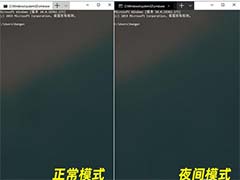
Powershell亚克力效果是什么? Win11关闭Powershell亚克力特效的技巧
Powershell亚克力效果是什么?Win11系统命令行工具Powershell是支持亚克力效果的,这个效果有什么用?该怎么关闭?下面我们就来看看Win11关闭Powershell亚克力特效的技巧2022-06-09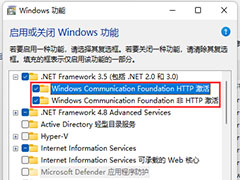
Win11提示powershell找不到mscoree.dll咋办? 错误代码0xc0000135解决办
Win11提示powershell找不到mscoree.dll咋办?Win11更新后打开powershell出现“由于找不到mscoree.dll,无法继续执行代码”、打开个别程序出现“应用程序无法正常启动(0xc0002022-05-18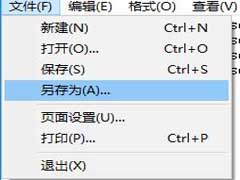
运行Windows终端(PowerShell)提示由于找不到mscoree.dll无法继续执行代
最近不少用户在运行的时候却提示由于找不到mscoree.dll无法继续执行代码,本文就为大家带来了详细的解决方法,需要的朋友一起看看吧2022-05-12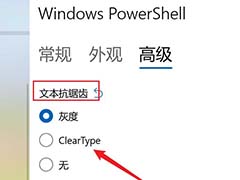
Win11字体有锯齿锯齿怎么办? Win11下Powershell文本抗锯齿设置方法
Win11字体有锯齿锯齿怎么办?Win11系统中可以设置文本抗锯齿的,该怎么设置呢?下面我们就来看看Win11下Powershell文本抗锯齿设置方法2022-04-28
win11系统中怎么打开PowerShell ?无法打开PowerShell窗口解决方法
如何在win11系统中打开PowerShell ?本文就为大家带来了无法打开PowerShell窗口解决方法,需要的朋友一起看看吧2022-04-06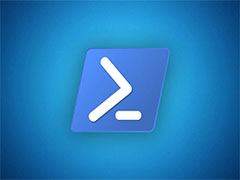
Win11明年将更改默认命令行工具 cmd/PowerShell退居二线
说道windows系统的命令提示符,第一个想到的就是cmd,但是从2022年开始,Win11的默认命令行工具将更改为Windows Terminal,也就是Windows终端,详细请看下文介绍2021-12-30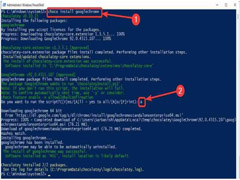
如何使用PowerShell在Win11上安装Chocolatey?
如何使用PowerShell在Win11上安装Chocolatey?下文小编就为大家带来了详细介绍,需要的朋友可以一起看看2021-07-26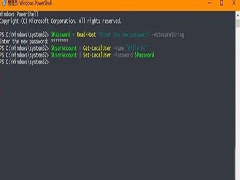
Win10如何使用Windows PowerShell命令重置本地账户密码
在win10系统中,都自带有本地账户,为了安全也会给本地商户设置密码,不过使用一段时间之后,想要重置本地账户密码,但是很多用户并不知道要如何操作,其实我们可以使用Win2020-08-03 ps1后缀文件就是powershell写的脚本文件,一般保存为xxx.ps1的文件名,那么windows10 ps1脚本的执行方法是什么,一起看看吧2020-06-02
ps1后缀文件就是powershell写的脚本文件,一般保存为xxx.ps1的文件名,那么windows10 ps1脚本的执行方法是什么,一起看看吧2020-06-02



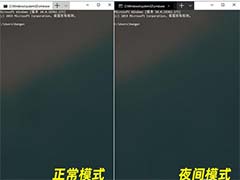
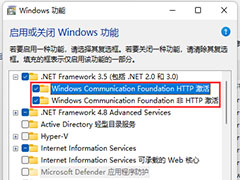
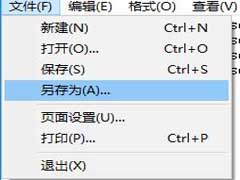
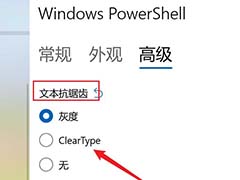

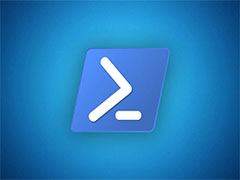
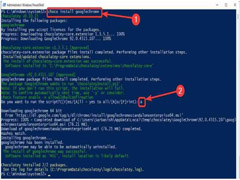
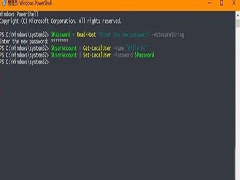

最新评论